Google Chrome电脑版解决0XC0000034问题的方法教程
时间:2023-10-10 13:36:07作者:极光下载站人气:73
谷歌浏览器是很多小伙伴在日常工作中都会需要使用到的一款软件,在其中我们可以自由访问各种官方网站,不受广告的打扰。如果我们在电脑版谷歌浏览器中发现出现0XC0000034问题,小伙伴们知道具体该如何解决吗,其实解决方法是非常简单的,只需要进行几个非常简单的操作步骤步骤就可以了,小伙伴们可以打开自己的软件后跟着下面的图文步骤一起动手操作起来。如果小伙伴们还没有该软件,可以在本教程末尾处进行下载和安装。接下来,小编就来和小伙伴们分享具体的操作步骤了,有需要或者是有兴趣了解的小伙伴们快来和小编一起往下看看吧!
操作步骤
第一步:打开自己的电脑,找到桌面上的谷歌浏览器图标;
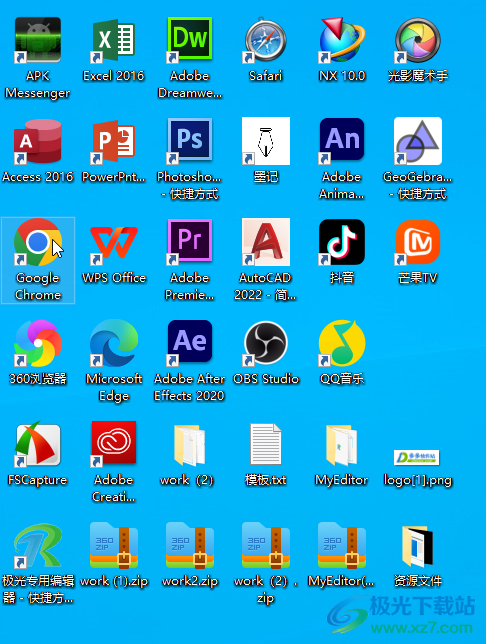
第二步:右键点击图标,点击“打开文件所在的位置”;
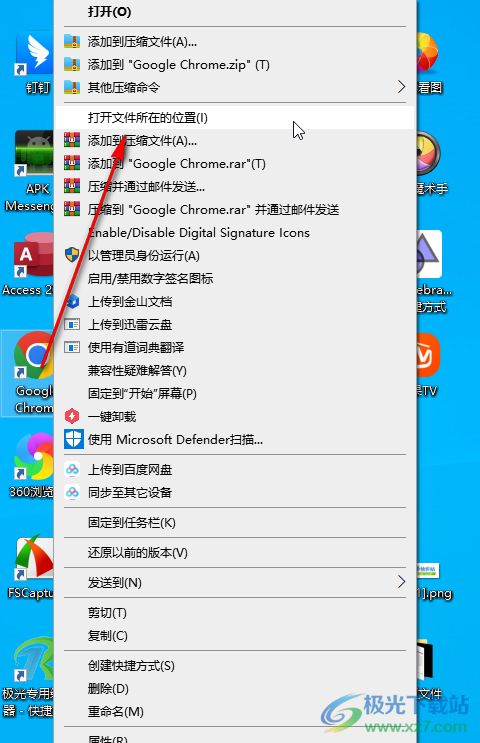
第三步:或者右键点击后选择“属性”;
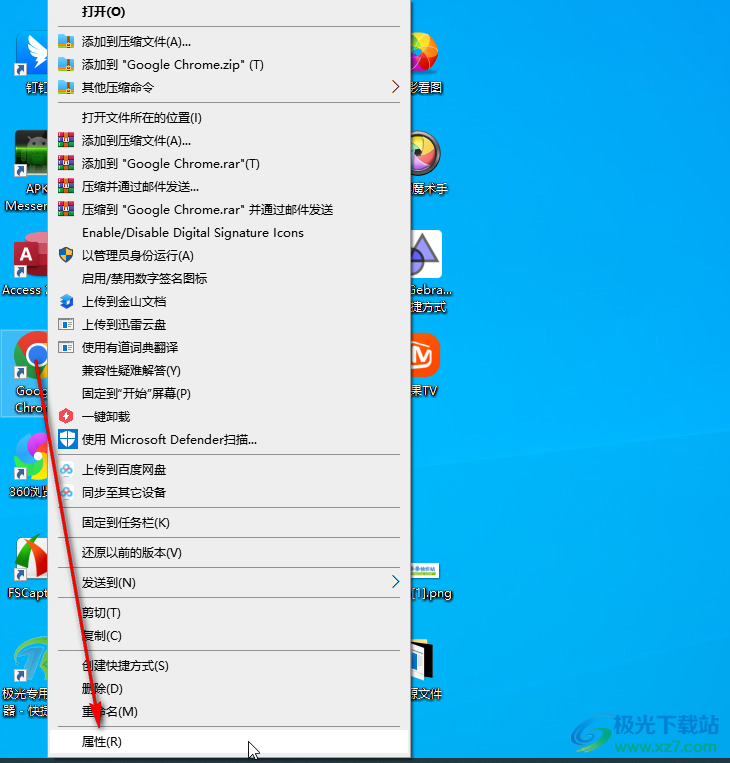
第四步:然后点击“打开文件所在的位置”;
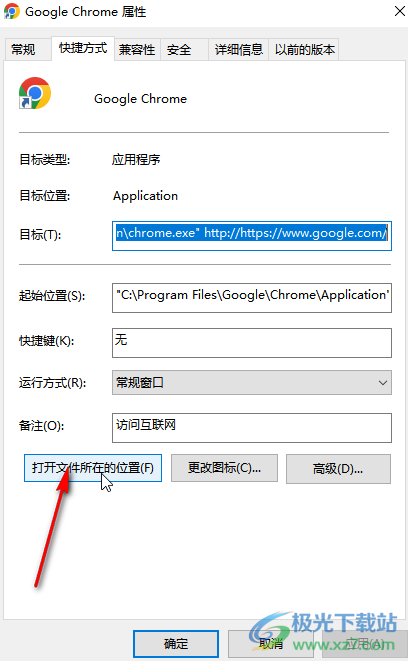
第五步:接着右键点击谷歌浏览器的图标后,点击“发送到”——“桌面快捷方式”,然后删除原本的桌面图标,双击新的图标打开就可以正常进行使用了。
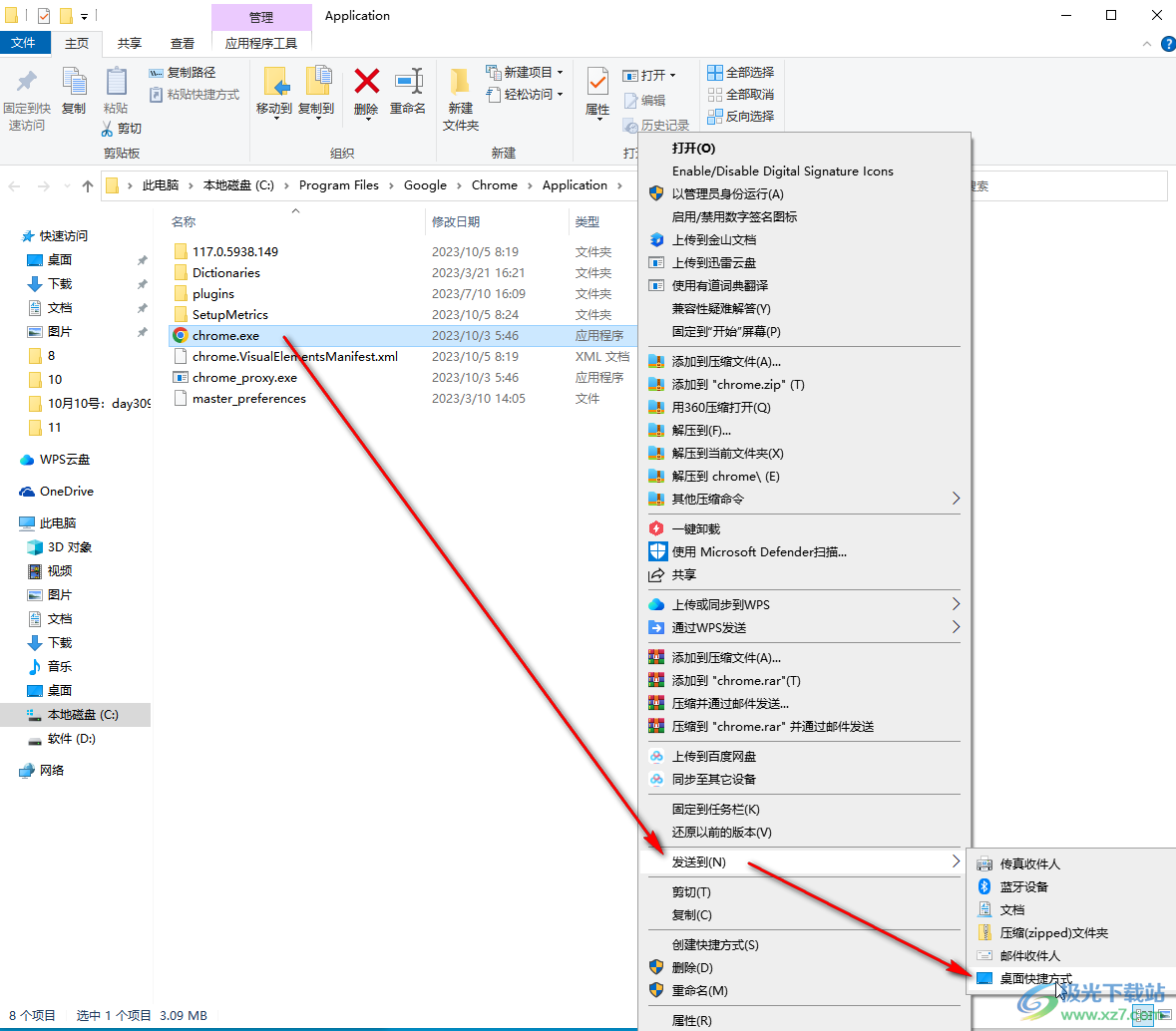
以上就是电脑版谷歌浏览器中解决0XC0000034问题的方法教程的全部内容了。上面的步骤操作起来都是非常简单的,小伙伴们可以打开自己的软件后一起动手操作起来。

大小:8.02 MB版本:v128.0.6537.0环境:WinAll, WinXP, Win7, Win10
- 进入下载
标签谷歌浏览器,0XC0000034
相关推荐
相关下载
热门阅览
- 1百度网盘分享密码暴力破解方法,怎么破解百度网盘加密链接
- 2keyshot6破解安装步骤-keyshot6破解安装教程
- 3apktool手机版使用教程-apktool使用方法
- 4mac版steam怎么设置中文 steam mac版设置中文教程
- 5抖音推荐怎么设置页面?抖音推荐界面重新设置教程
- 6电脑怎么开启VT 如何开启VT的详细教程!
- 7掌上英雄联盟怎么注销账号?掌上英雄联盟怎么退出登录
- 8rar文件怎么打开?如何打开rar格式文件
- 9掌上wegame怎么查别人战绩?掌上wegame怎么看别人英雄联盟战绩
- 10qq邮箱格式怎么写?qq邮箱格式是什么样的以及注册英文邮箱的方法
- 11怎么安装会声会影x7?会声会影x7安装教程
- 12Word文档中轻松实现两行对齐?word文档两行文字怎么对齐?
网友评论